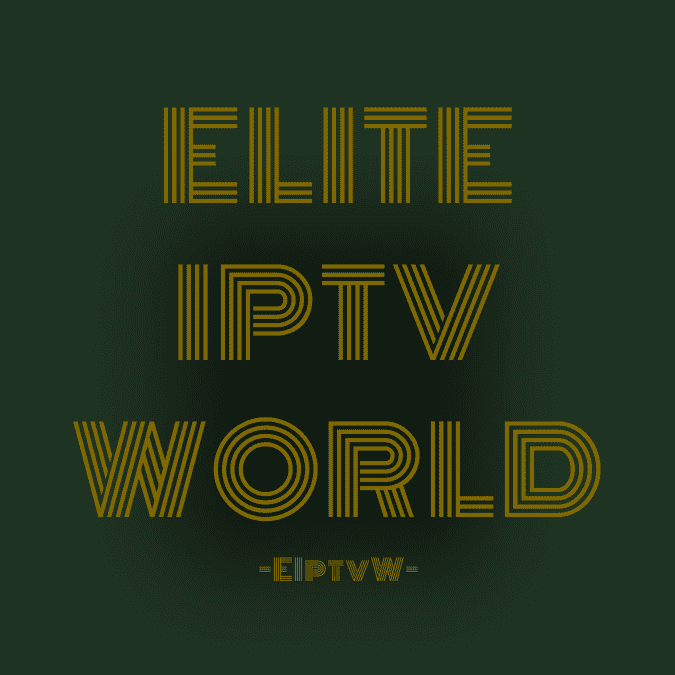FOR AMAZON FIRE STICK OR ANDROID STICK - SMART TV, AND ALL THE OTHER DEVICES, THE SMARTERS PRO or LITE APP, FOR 1, 3, 6 MONTHS, OR 1 YEAR WORLDWIDE SUBSCRIPTION FOLLOW THE INSTRUCTIONS ON THE VIDEO BELOW:

Systèmes Android et Smart TV Android
Comment configurer sur Android avec IPTV Smarters Player https://smartersiptvapp.com/download :
- Étape 1 : Commencez par télécharger l’application IPTV Smarters via cette URL : https://www.iptvsmarters.com/smarters.apk
- Étape 2 : Ouvrez l’application une fois téléchargée et choisissez l’appareil sur lequel vous avez téléchargé l’application (TV ou mobile)
- Étape 3 : Choisissez de vous connecter avec l’API XTREAM CODES et entrez la connexion avec les informations que nous vous avons fournies après avoir souscrit un abonnement chez nous.
Cliquez maintenant sur « AJOUTER UN UTILISATEUR » pour passer à la section suivante. - Étape 4 : Attendez quelques secondes.
- Étape 5 : Cliquez maintenant sur l’icône « Live TV » comme illustré dans l’image via une flèche rouge.
- Étape 6 : Vous devez maintenant sélectionner le groupe de chaînes que vous souhaitez regarder et passer à la section suivante.
- Étape 7 : Vous devez maintenant cliquer sur le nom de la chaîne, puis double-cliquer sur le petit écran pour passer en plein écran comme étape finale.
- C’est FAIT, PROFITEZ
.

Apple/IOS
Comment configurer sur Apple / IOS avec IPTV Smarters Player https://smartersiptvapp.com/download :
- Étape 1 : Commencez par télécharger l’application IPTV Smarters depuis l’Apple Store via cette URL :https://apps.apple.com/smarters-player
ou : vous pouvez la rechercher sur l’App Store et installer l’application sur votre appareil IOS. - Étape 2 : Ouvrez l’application une fois téléchargée et choisissez l’appareil sur lequel vous avez téléchargé l’application (TV ou mobile)
- Étape 3 : Choisissez de vous connecter avec l’API XTREAM CODES, connectez-vous avec et entrez les informations de connexion que nous vous avons fournies après avoir souscrit à un abonnement chez nous.
Cliquez maintenant sur « AJOUTER UN UTILISATEUR » pour passer à la section suivante. - Étape 4 : Cliquez maintenant sur l’icône « Live TV » comme illustré dans l’image via une flèche rouge.
- Étape 5 : Vous devez maintenant sélectionner le groupe de chaînes que vous souhaitez regarder et passer à la section suivante.
- Étape 6 : Vous devez maintenant cliquer sur le nom de la chaîne, puis double-cliquer sur le petit écran pour passer en plein écran comme étape finale.
- Étape 7 : Pour ajouter un EPG, il n’est pas nécessaire d’ajouter une URL EPG, cliquez simplement sur « Installer EPG ».
- Étape 7 : C’est FAIT, PROFITEZ.
.


FOR OUR BESTSELLER THE DREAM TV APP (89,99), PLEASE ASK FOR THE 1 YEAR GOLDEN PACKAGE DREAM TV ON THE CHAT, WE’LL SEND YOU THE YOUR CODES VIA WHATSAPP (INSTALLATION TUTORIAL ON THE VIDEO BELOW)
Ajoutez votre titre ici
How to setup IPTV on Fire TV Stick Step by Step:
1: From the home screen of your device, hover over the Find option:
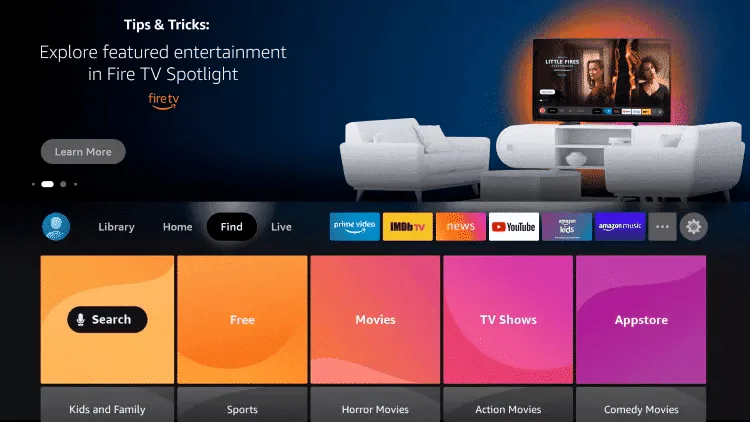
2. Click Search.
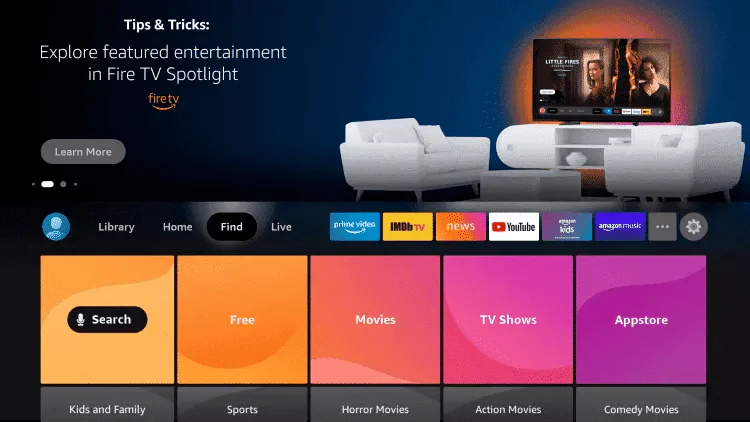
3. Search for and select Downloader.
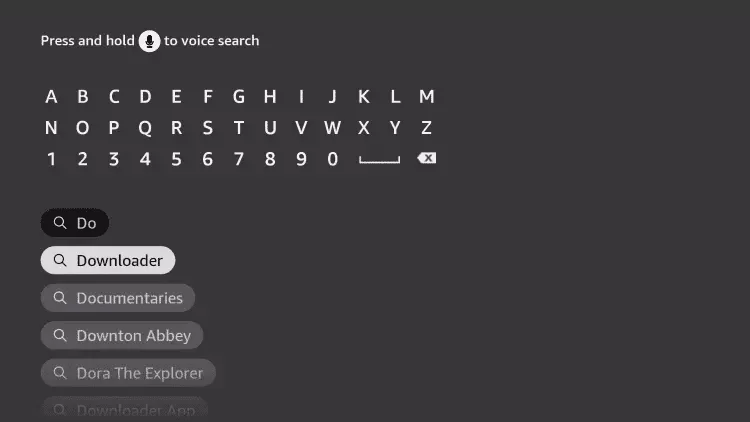
4. Choose the Downloader app.
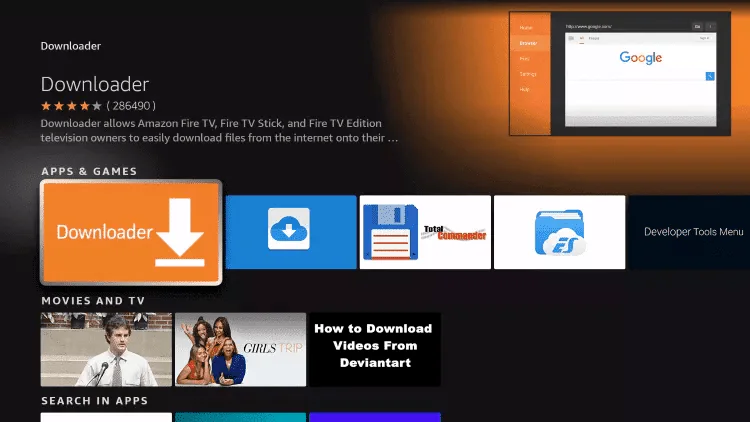
5. Click Download.
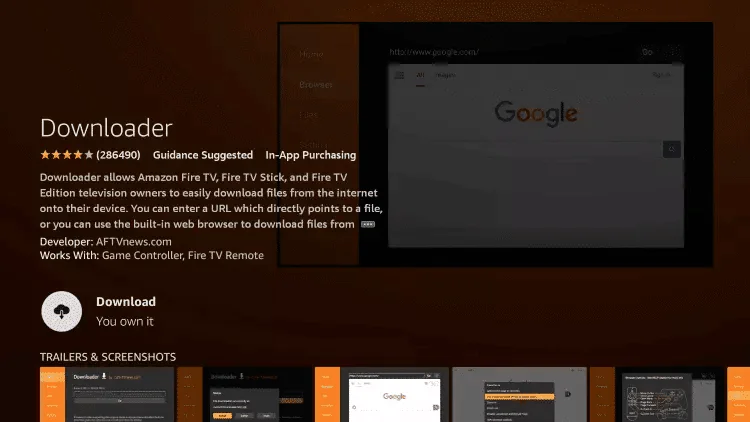
6. Once the app finishes installing click Open.
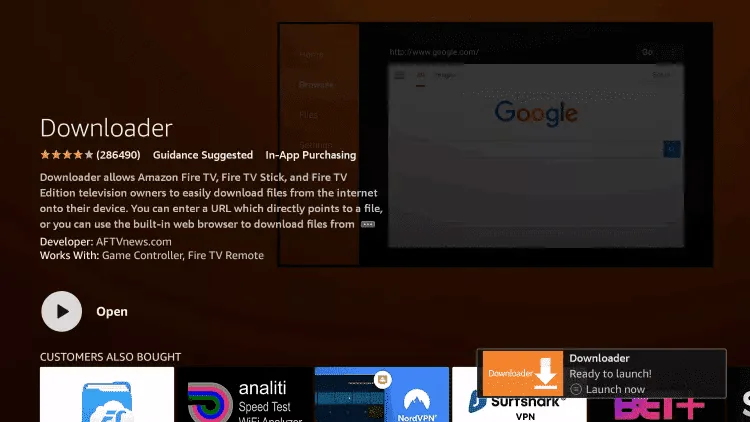
7. Return to the home screen and open Settings.
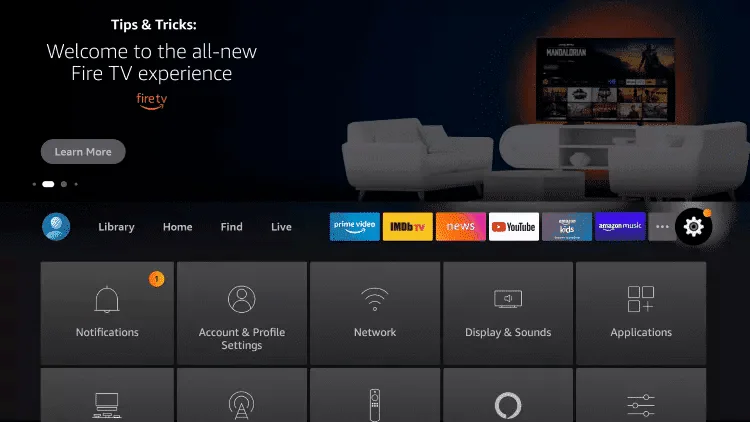
8. Click My Fire TV.
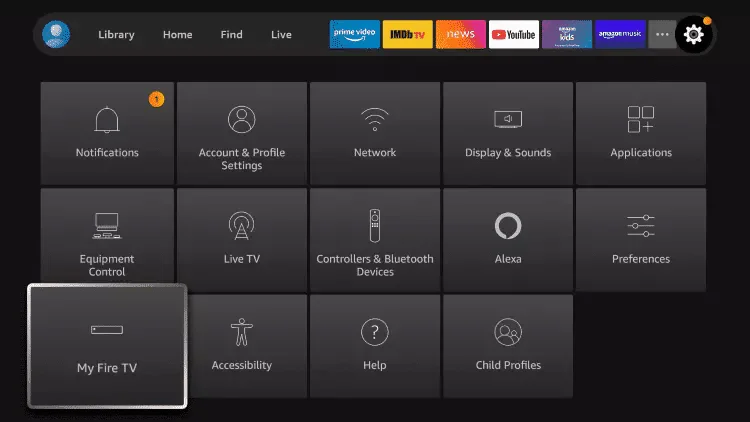
9. Choose Developer options, ⚠️ if this mode is not available on your stick, switch to ligne – My Fire Tv – click 7 times in succession, check the mode will appear.
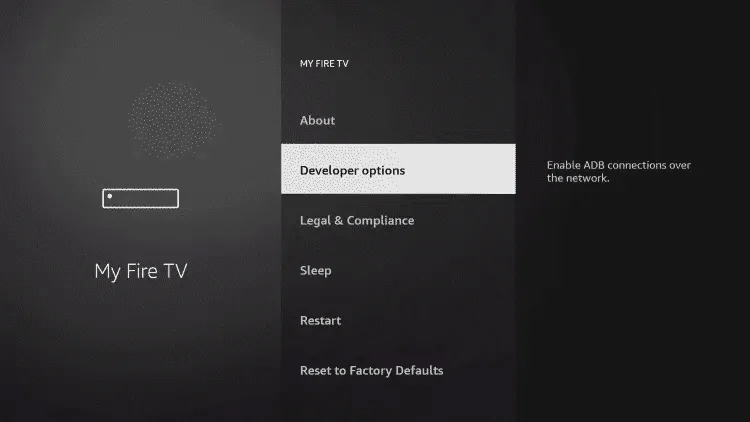
10. Click Devloper Options:
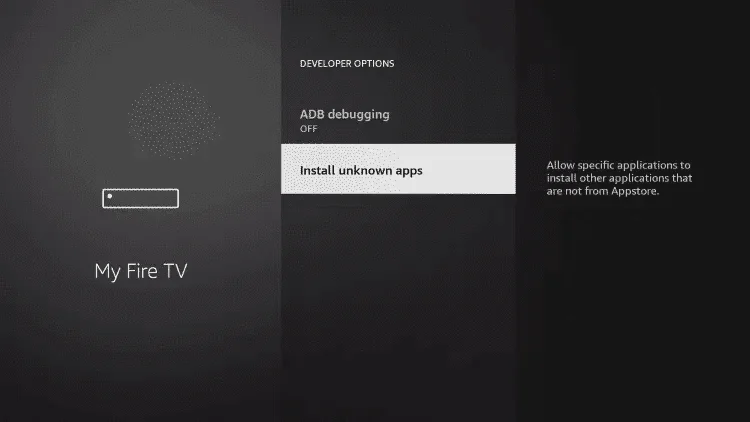
11. Turn ON ” Apps from Unkown Sources”
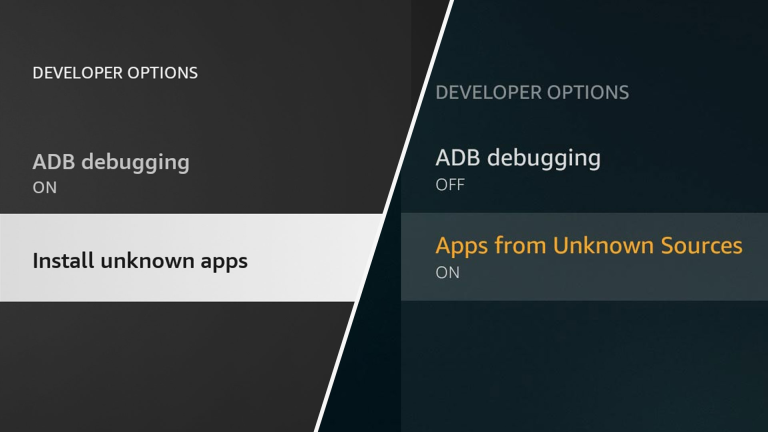
12. Launch Downloader.
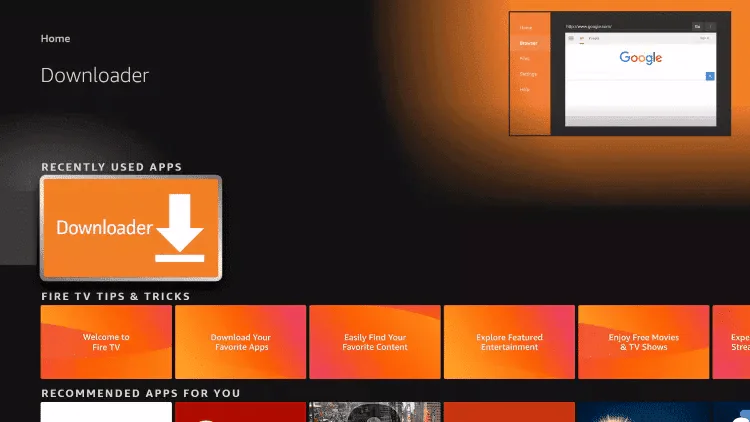
13. Click Allow.
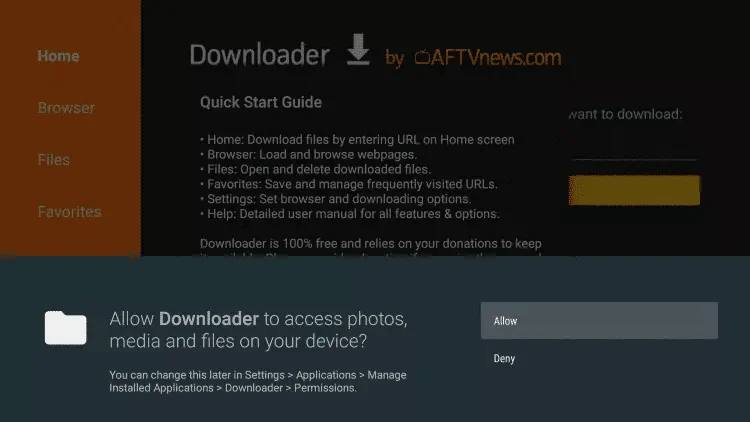
14. Click OK.
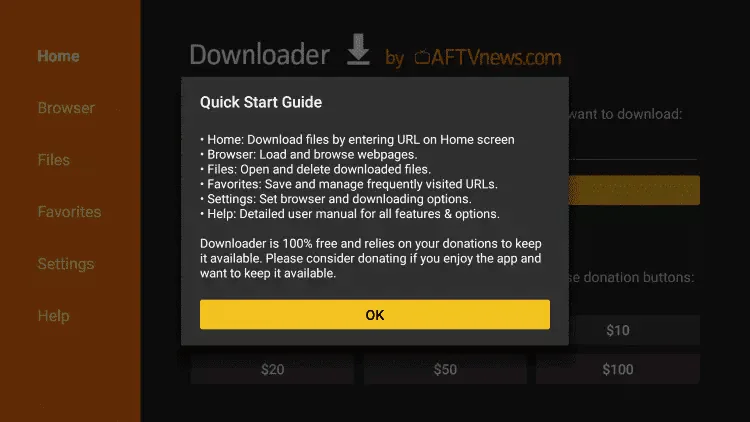
15. Type google in the search bar. And then, type soft.dreamtv.top click on the Android Floder.
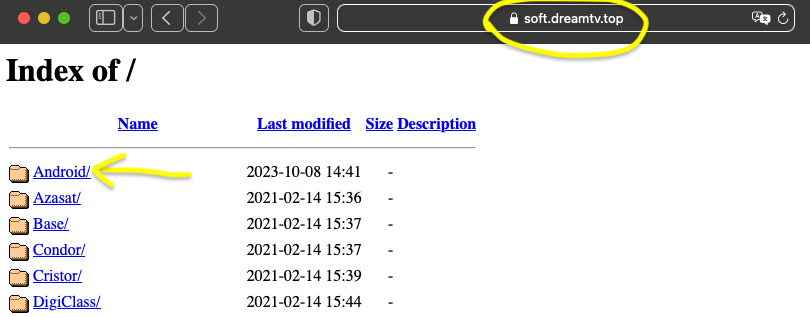
16. Click on the Second floder.
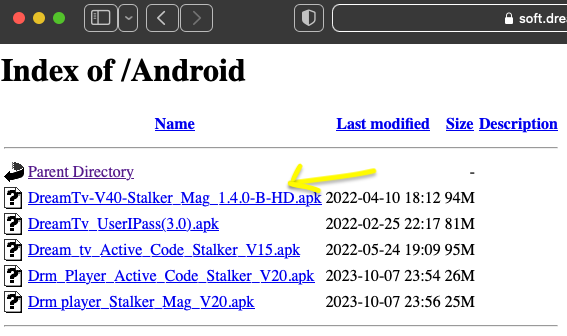
17. Wait for file to download.
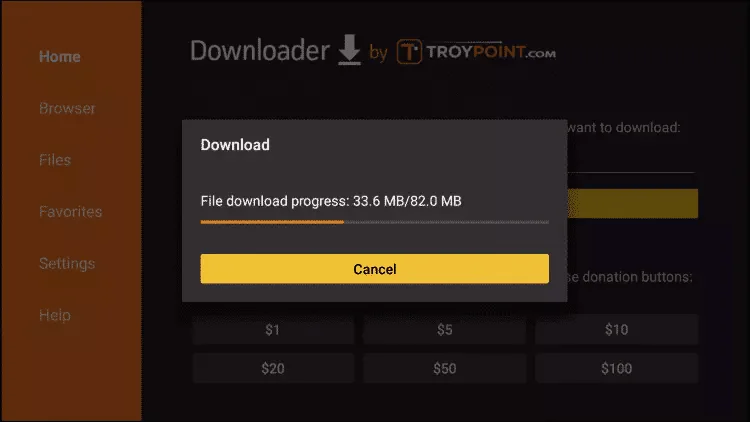
17. Lanch the App DREAM TV

18. You will discover a MAC CODE, Pay the subscription, send us the screen shot of your payment and the MAC Code. After confirmation, Wait 2 minutes, restart the App, et VOILA It’s DONE.